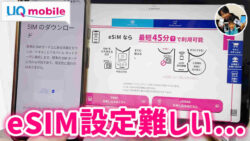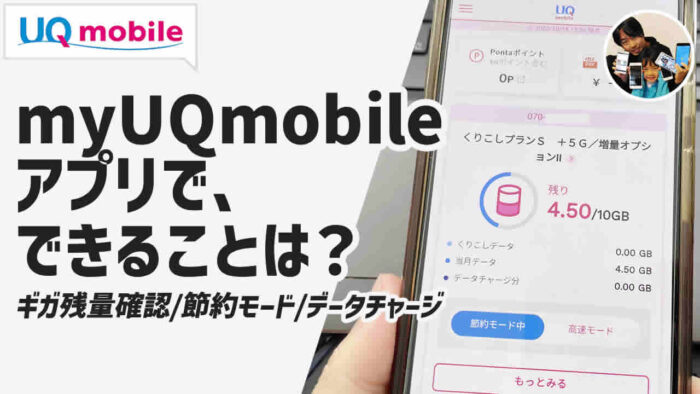

UQモバイルの管理画面を「my UQ mobile」と言い、ギガ残量や契約情報の確認/プラン変更などができます。
ただ、くりこしプラン契約中の方は、管理画面がau IDによる”My au”になり、”my UQ mobile”を使う必要がないのでご注意ください。
My auへのアクセスは面倒ですが、my UQ mobileアプリがあるので、アプリを使うことでUQモバイルの様々な機能/手続きを利用できます。
UQモバイルを使っていく上で、my UQ mobileアプリでできることを覚えておいて、いつでも使えるようにしましょう!
当記事では私の体験の元、UQモバイルのmy UQ mobileアプリにログインして、できることを解説します。
この記事でわかること(目次)
my UQ mobileで新規ID登録するには?
「my UQ mobile」は、UQモバイルの管理画面(マイページ)で、ブラウザ/専用アプリからアクセスできます。
マイページへのログインは、利用開始時期によって、my UQ mobile IDまたはau IDでログインできます。
2021年9月2日以降に提供された「くりこしプラン +5G」を契約してる方は、au IDでログインすることで細かな情報を確認することができます。
初期my UQ mobile IDとパスワードで「my UQ mobile」にログインをすると、”新規ID登録”画面が開きます。
- 暗証番号
- 新規my UQ mobile ID
- 新規パスワード
上記3つを決め、利用規約を最後までスクロールして同意するをクリックすれば、ID登録は完了です。
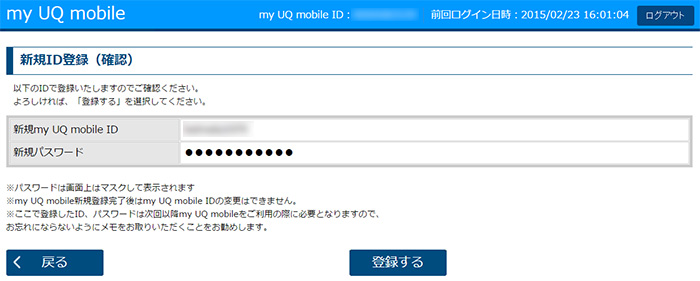
「my UQ mobile」新規ID登録の確認画面を挟みます。
確認して間違いが無ければ登録するをクリック!
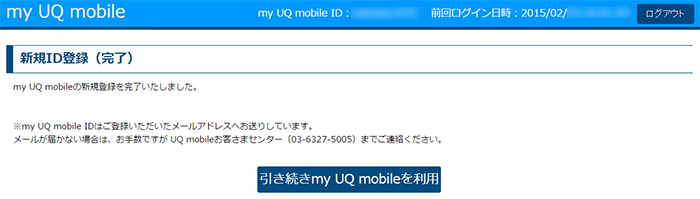
登録するをクリックしたら、”my UQ mobile”への登録完了です!
IDとパスワードはしっかりメモや保存しておきましょう。
登録完了のメールが届くので確認しましょう。
※ メールが届かない場合は、「UQモバイル お客さまセンター:03-6327-5005」(有料)に連絡をしましょう。
my UQ mobile ID/パスワードを忘れたら
初期値から変更後のmy UQ mobile ID/パスワードを忘れた場合は、「UQモバイル お客さまセンター:03-6327-5005」(有料)まで連絡をする事になります。
my UQ mobileで、できることは?
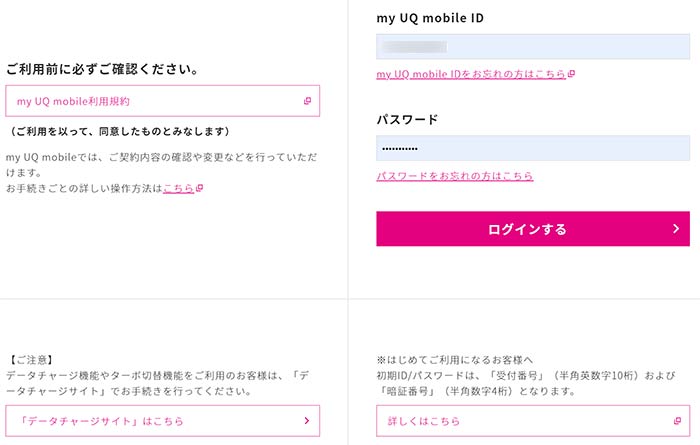
my UQ mobileへ新しく登録したIDとパスワードでログインしてみましょう。
my UQ mobileで何ができるかご紹介
こちらが”my UQ mobile”のトップページ。
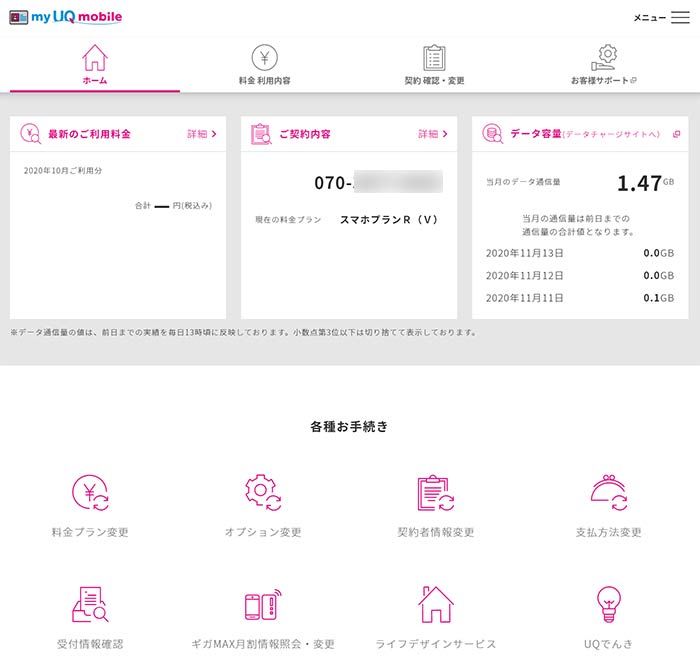
画面上部には、”料金 利用内容”、”契約 確認・変更”、”お客様サポートメニュー”があります。
その下には、”最近の利用料金”、”契約内容”、”データ容量”が表示されています。
また、ショートカットメニューもあり、トップページから各手続きページへアクセスしやすくなっています。
- 料金プラン変更
- オプション変更
- 契約者情報変更
- 支払方法変更
- 受付情報確認
- ギガMAX月割情報紹介・変更
- ライフデザインサービス
- UQでんき
料金 利用内容
”料金案内”ページで確認できること。
ご請求金額
請求月ごとに、”請求金額の合計/詳細”の確認ができます。
データ通信
利用した月ごとの”通信量”を確認できます。
音声通話
利用した月ごとの”通話明細”を確認できます。
auかんたん決済
利用した月ごとの”auかんたん決済ご利用明細”を確認できます。
契約 確認・変更
”契約 確認・変更”ページで確認できること。
契約中の料金プラン
契約内容の照会、料金プランの変更ができます。
オプションサービス
オプションサービスの確認・変更ができます。
au ID / ライフデザインサービス
au ID / ライフデザインサービスの確認・変更ができます。
契約者情報
契約者情報の照会/変更ができます。
請求先情報照会/変更
請求先情報・お支払方法の照会/変更ができます。
関連 「口座振替・クレカに対応!」UQモバイルで”支払い方法”を変更する注意点と手順!
契約一覧紹介/変更
”契約一覧照会/変更”ページでは、下記の事ができますが、なんと、受付時間があります。受付時間内に対応しましょう。
▼ 受付時間 9:30-20:30
他社へ乗り換え
音声通話プランの方は、MNPで他社へ転出できます。
プラン変更
スマホプランS ⇔ スマホプランR
データSIM間の料金プランの変更ができます。
関連 「月毎にプラン変更できる?」UQモバイルの料金プランを変更した注意点・手順!
オプション変更
契約しているプランにもよりますが、”電話基本パック”、”端末補償サービス”、”メールサービス”、”通話明細サービス”などのオプションを付けたり外したりができます。
関連 「キャリアメール扱い?!」UQモバイルのメールの取得・設定・変更方法!
あ、「my UQ mobile」ページの下部には、無料で公衆無線LAN(WiFi)サービス「Wi2 300 for UQ mobile」を受けられるバナーボタンがあるので、必要に応じで申し込みましょう。
データ通信容量の節約やノートパソコンやタブレットでもインターネット接続ができます。
関連 Wi2 300 for UQ mobile|公衆無線LAN(WiFi)を無料で使えるよ
my UQ mobileアプリで、できることは?
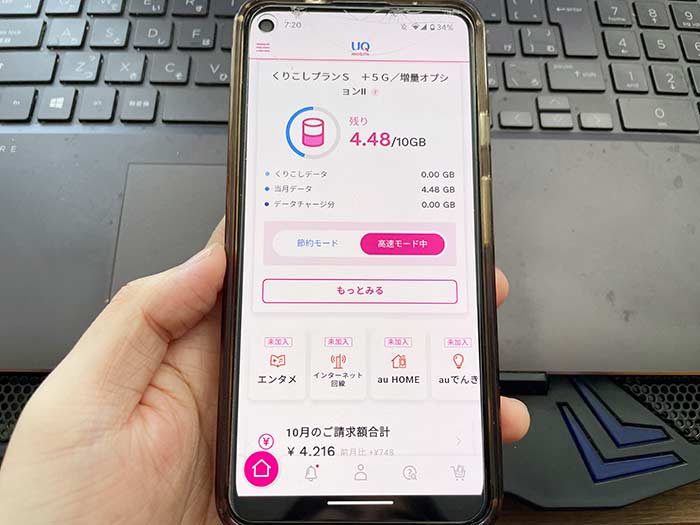
他、my UQ mobileアプリで、できることは以下の通り。
- ギガ残量の確認
- 高速モード/節約モードの切替
- 電話番号の確認
- 契約情報の確認・変更
- 請求情報の確認・変更
- 契約中プランの確認/プラン変更
- データ管理/機能
- 各種設定(au ID設定/eSIM再発行/eSIMプロファイルダウンロードなど)
- サポート/お問い合わせ
- 障害・メンテナンスの確認
- お知らせの確認
- ポンタポイント/au Pay残高の確認
- オンラインショップへのアクセス
などなど多岐にわたります。
通信データ容量の確認、高速通信・低速通信のオンオフ、データチャージなどもできるので、会員サイト「my UQ mobile」は定期的にチェックしましょう。
関連 「ギガ残量が0になっても大丈夫!?」UQモバイルのデータチャージ(追加容量購入)方法!
関連 「UQの節約モードって何?」高速から節約への切替で、YouTubeを通信し放題(無制限通信)で見れる!
「my UQ mobile」には公式アプリやウィジェットもあるので活用していきましょう。